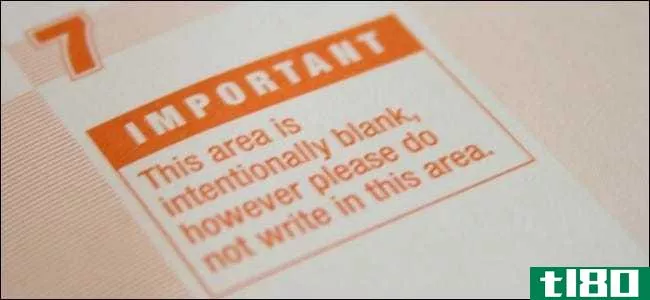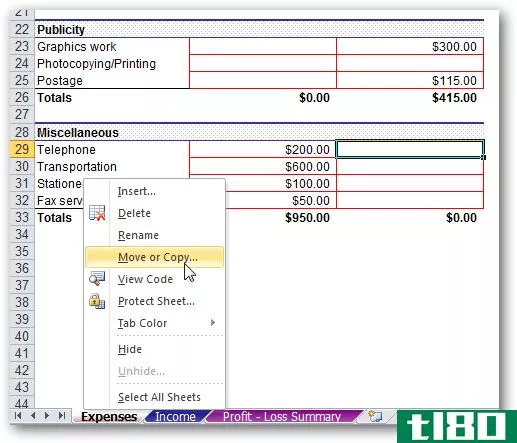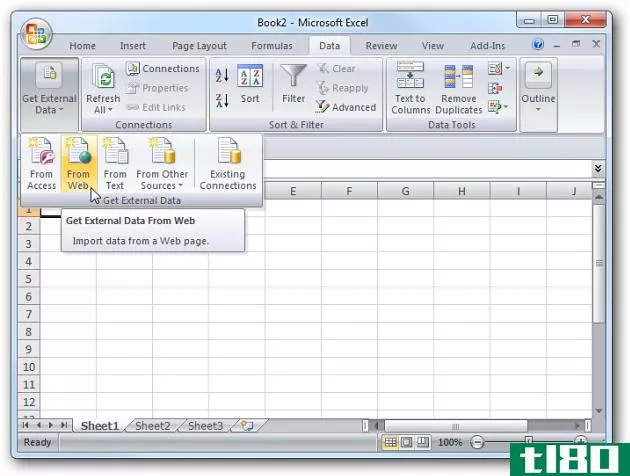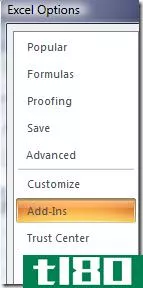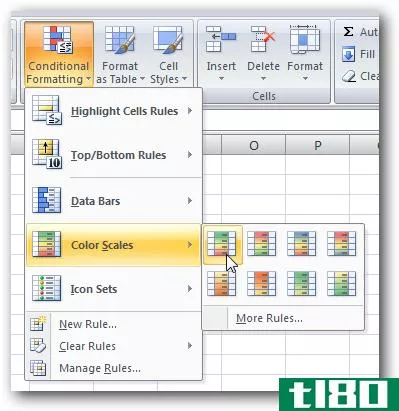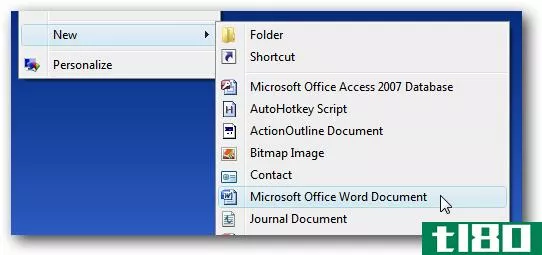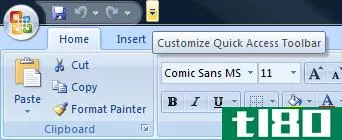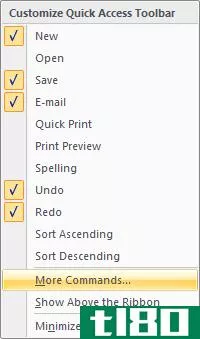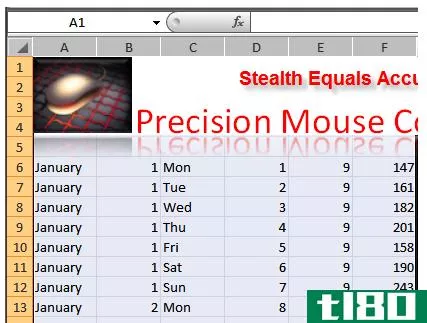如何在Excel 2007中添加一个下拉框(add a drop down box in excel 2007)
步骤
- 1打开你要添加下拉框的电子表格。
- 2创建一个将出现在下拉列表中的项目的列表。按照列表中显示的顺序输入数据。要在一个单独的工作表上创建所需的项目列表,请点击要输入数据的工作表的标签。键入数据,然后高亮显示要出现在列表中的数据。右键单击高亮显示的单元格区域,从出现的列表中单击 "命名区域"。在 "名称 "框中键入范围的名称,然后点击 "确定"。然后,你可以保护或隐藏工作表,防止其他用户对列表进行修改。
- 3、点击你想放置下拉框的单元格。
- 4.点击Microsoft Excel 2007功能区的 "数据 "标签。
- 5点击 "数据工具 "组中的 "数据验证 "按钮。出现 "数据验证 "对话框。
- 6点击 "设置 "标签,然后从 "允许 "下拉列表框中点击 "列表"。
- 7点击 "来源 "框末尾的切换按钮。选择你想在下拉框中的项目列表。如果你创建了一个范围名称,在 "来源 "框中,键入一个等号,然后键入范围名称。
- 8选择或清除 "忽略空白 "复选框,这取决于你是否允许包含下拉框的单元格留有空白。确保 "单元格内下拉 "复选框被选中。
- 9、点击 "输入信息 "标签,当点击下拉框的单元格时显示一个信息框。确保 "选择单元格时显示输入信息 "复选框被选中,然后输入将出现在信息框中的 "标题:"和 "输入信息:"。
- 10点击 "错误提示 "选项卡,如果无效数据被输入到下拉框单元格,将显示错误信息。请确定 "输入无效数据后显示错误提示 "复选框已被选中。要显示警告或信息,但不阻止无效数据的输入,从 "样式 "下拉列表框中选择 "警告 "或 "信息"。要显示信息并防止输入无效数据,从 "样式 "下拉列表框中选择 "停止"。输入你想显示的 "标题:"和 "错误信息:"。
- 11点击 "确定",保存验证标准并创建下拉框。
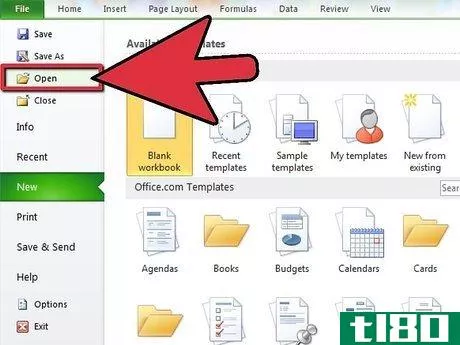
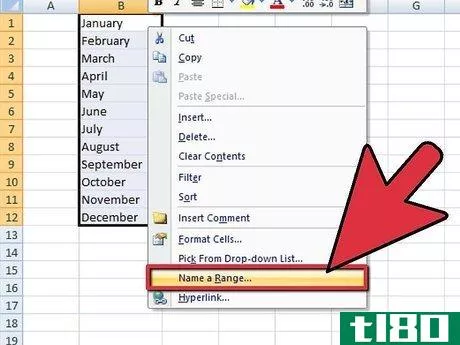
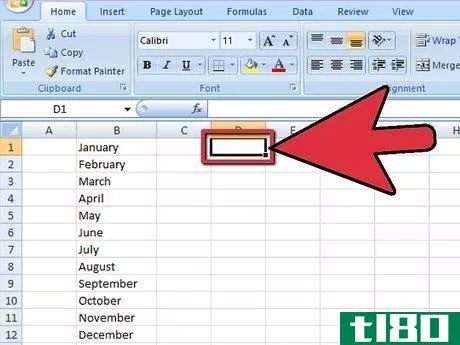
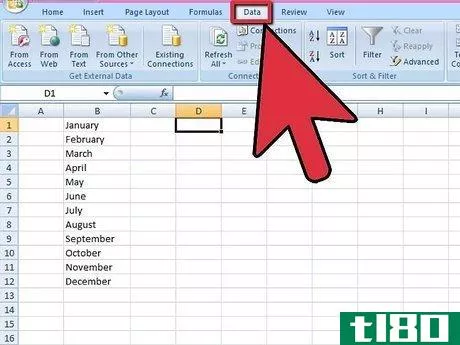
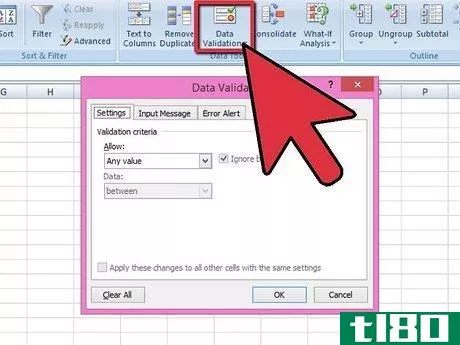
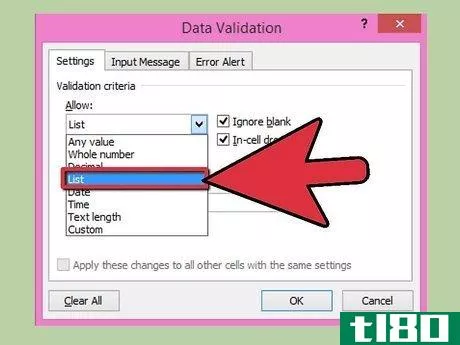
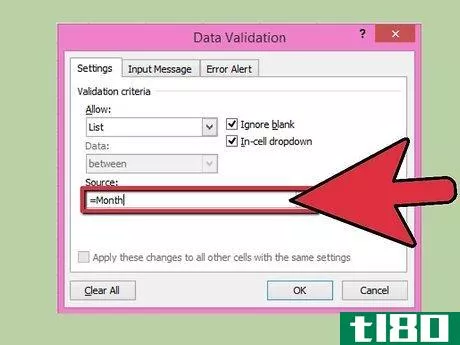
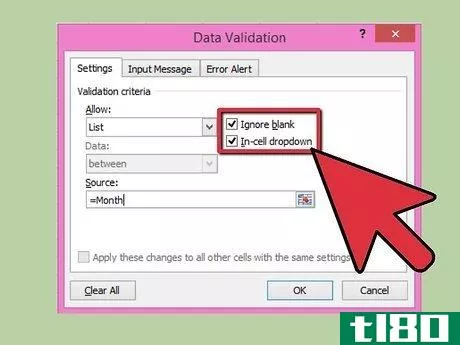
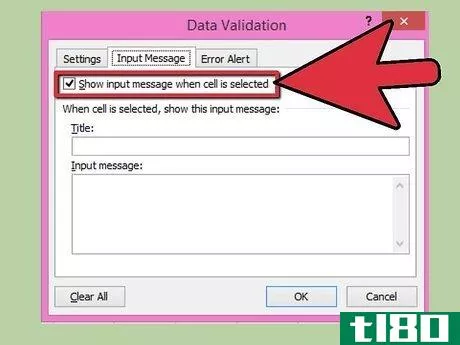
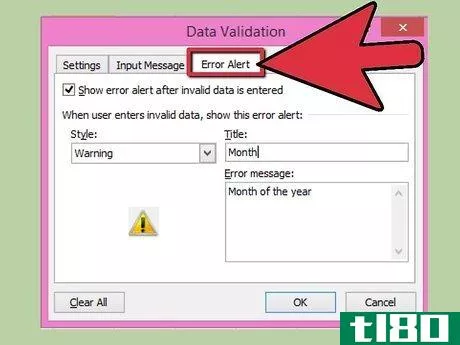
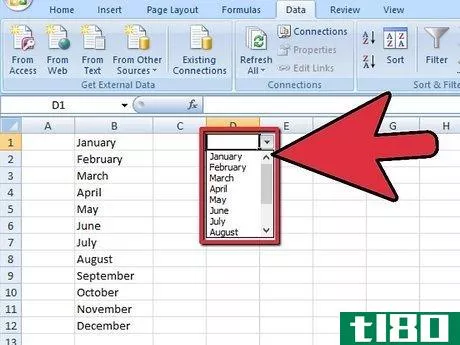
- 如果一个下拉列表条目比包含下拉列表框的单元格长,请改变单元格宽度以显示整个文本。
- 要删除一个下拉框,请点击包含该框的单元格。要删除一个下拉列表,请选择包含该列表的单元格。点击Microsoft Excel 2007功能区的 "数据 "标签。点击 "数据工具 "组中的 "数据验证 "按钮。点击 "设置 "标签,点击 "清除所有 "按钮,然后点击 "确定"。
- 发表于 2022-03-02 12:53
- 阅读 ( 85 )
- 分类:IT
你可能感兴趣的文章
如何用microsoftword创建可填充表单
...”框并按“确定” 完成此操作后,您将注意到屏幕顶部添加了一个附加菜单,其中包含几个新的开发人员选项。 做模板,还是不做模板? 开始创建表单有两个主要选项。如果你能找到一个适合你需要的模板,那么选项一就很...
- 发布于 2021-04-11 03:46
- 阅读 ( 175 )
关于微软office的最佳极客指南文章
...和2010,以及在OfficeSuite中使用多个程序。我们将向您展示如何为重要文档添加安全性、使用模板、自定义快速访问工具栏、在Office功能区上创建自定义选项卡、备份和还原功能区和快速访问工具栏以及其他有用的提示。 从Microso...
- 发布于 2021-04-12 04:06
- 阅读 ( 348 )
充分利用microsoft office的10个快速提示
...ands. 通过在Office2007中自定义快速访问工具栏来节省时间 如何备份和恢复office 2010功能区和快速访问工具栏自定义设置 Now, that you learned how to create custom tabs on the Office 2010 Ribbon and how to customize the Quick Access Toolbar, you can backup both the...
- 发布于 2021-04-12 17:08
- 阅读 ( 260 )
如何在excel2007&2010中复制工作表
有时您可能会发现有必要将Excel中的现有工作表复制到另一个工作簿中。今天,我们将向您展示在Excel2007&2010测试版中,将工作表复制到另一个工作簿是多么容易。 在Excel 2007和2010中复制工作表 首先打开包含要复制的工作表的...
- 发布于 2021-04-14 01:01
- 阅读 ( 72 )
将网站表格复制到excel 2007电子表格中
...的数据,将其导入Excel可能会有所帮助。今天我们将介绍如何将数据从网站上的表格导入Excel,以便您组织和添加到报表中。 打开Excel2007,在“数据”选项卡下选择“获取外部数据”和“从Web获取”。 这将打开新的查询窗口...
- 发布于 2021-04-14 06:27
- 阅读 ( 77 )
通过安装外接程序向Office2007添加更多功能
...word2007的Save to PDF外接程序。我推荐的另一个是在文档中添加知识共享许可证。 当然,也有第三方加载项程序通常需要在试用期后购买许可证。通过确保外接程序经过数字签名,可以增加一点安全性。这是通过信任中心完成的。...
- 发布于 2021-04-14 08:52
- 阅读 ( 64 )
在Excel2007中使用条件单元格格式
...应该注意,您可以对同一范围应用第二条规则。例如,我添加了第二条规则,将大于2000的项目用绿色而不是红色着色。 您甚至可以通过选择新的格式化规则选项来创建完全自定义的规则。 如果您应用了太多的规则并想重新开...
- 发布于 2021-04-14 08:58
- 阅读 ( 109 )
安装Office2007后,将word/Excel97-2003文档添加回“新建”上下文菜单
...保存到2003格式,但是使用“新建”菜单创建新文档时会如何?现在唯一的选择是创建2007格式的文件,但是我们可以将旧文件添加回。 如果您不确定我的意思,只需右键单击桌面并从上下文菜单中选择“新建”,您将在列表中看...
- 发布于 2021-04-14 08:59
- 阅读 ( 99 )
快速提示:自定义Excel2007快速访问工具栏
...在从左列高亮显示要显示在工具栏上的命令,然后单击“添加”按钮将它们添加到右侧的选定框中。 如果您不喜欢工具栏出现在标题栏中,也可以选中“在功能区下方显示快速访问工具栏”复选框。 请注意,工具栏现在位于...
- 发布于 2021-04-14 13:04
- 阅读 ( 78 )
将windows计算器添加到excel快速启动工具栏(2007、2010、2013)
...望在Excel中使用Windows计算器执行快速计算,可以通过将其添加到快速访问工具栏来节省时间。这适用于任何具有功能区的Excel版本。 单击“自定义快速访问工具栏”,然后选择“更多命令”。 在左侧,从下拉菜单中选择“命令...
- 发布于 2021-04-14 13:45
- 阅读 ( 106 )